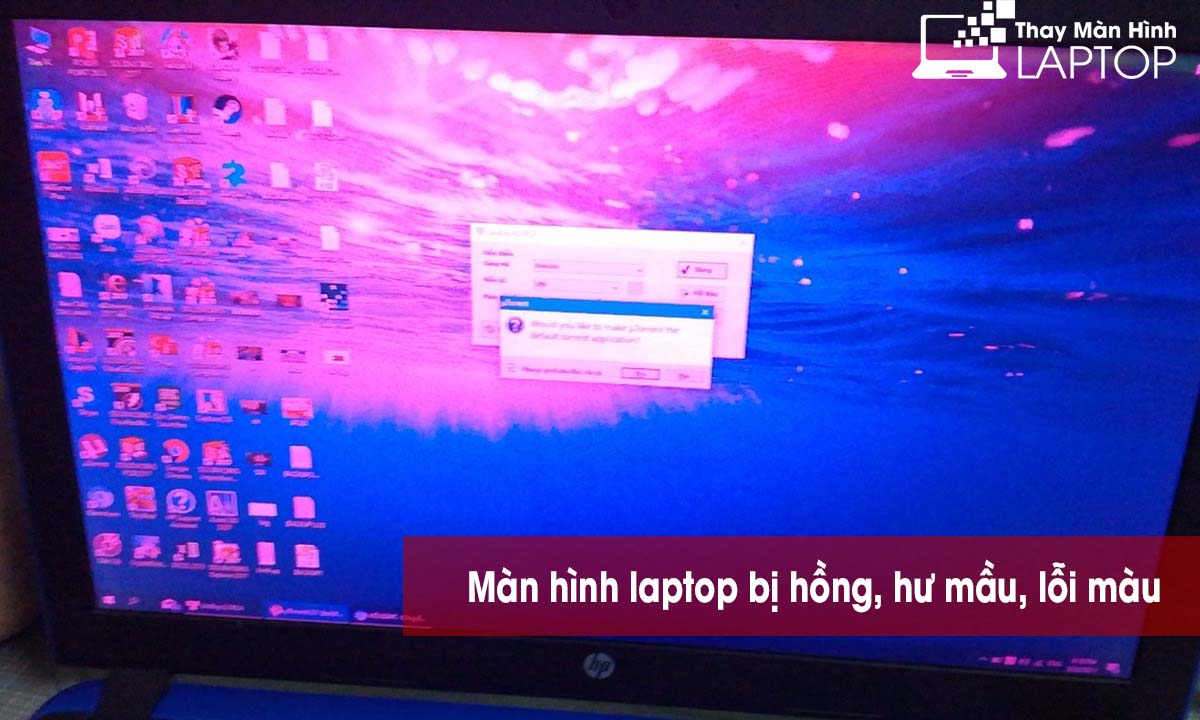Cũng như bao ngày khác, hôm nay bạn đang sử dụng laptop bỗng nhiên màn hình laptop bị quay ngược. Lỗi này làm cho bạn quan sát thông tin trên màn hình khó khăn hơn rất nhiều.
màn hình laptop bị ngược
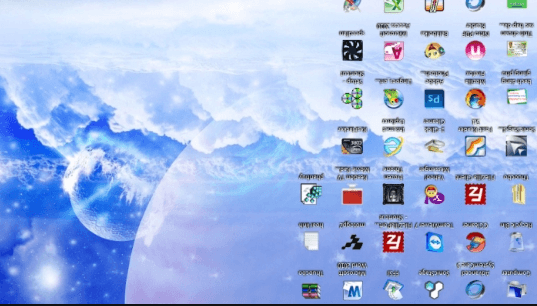
Tuy nhiên đừng quá lo lắng, vì ở bài viết này chúng toi sẽ gợi ra 3 cách sửa lỗi màn hình laptop bị ngược chỉ cần áp dụng là thành công.
hiện của lỗi màn hình laptop bị ngược
Khi màn hình laptop bị đảo ngược thì có nghĩa là toàn bộ màn hình từ biểu tượng icon, hình nền wallpaper, thanh tác vụ taskbar đến các văn bản v.v.. nói chung là tất tần tật mọi thứ trên màn hình laptop bị ngược hoàn toàn, xoay 180 độ hoặc 90 độ.
Khi xuất hiện trường hợp này sẽ khiến người dùng rất khó…thậm chí là không thể nào sử dụng laptop.
Nguyên nhân gây ra lỗi màn hình laptop bị ngược
Dường như với tất cả hệ điều hành Windows đều cho phép bạn thực hiện các tùy chọn để xoay màn hình. Tuy nhiên, thông thường người dùng rất ít khi sử dụng các tùy chọn này.
- Lỗi màn hình laptop ngược thường là do bạn vô tình bấm nhầm các tổ hợp hotkey trên laptop kích hoạt chức năng đảo màn hình.
- Hoặc cũng có thể do bạn là người không rành về laptop click lung tung và bị xoay màn hình.
Cách Sửa màn hình laptop bị ngược
Cách sửa màn hình laptop ngược rất đơn giản, bạn chỉ cần thực hiện theo 1 trong 3 cách sau:
Nguyên nhân sửa lỗi màn hình laptop bị xoay ngang
Cách 1: Bạn Click chuột phải vào biểu tượng Graphic dưới góc phải thanh tác vụ Taskbar => Chọn Properties => Chọn Tab Displays Manager => Bỏ chọn Lanscape => Apply => Close. Màn hình laptop sẽ xoay lại về vị trí bình thường.
Cách 2 Dùng tổ hợp phím Ctrl + Alt + phím mũi tên, tùy vào phím mũi tên bạn chọn.
- Với Ctrl + Alt + mũi tên lên => Màn hình laptop sẽ đảo ngược 180 độ lên phía trên.
- Nhấn Ctrl + Alt + mũi tên xuống => Màn hình sẽ đảo ngược 180 độ xuống (về lại vị trí bình thường).
- Nhấn Ctrl + Alt + mũi tên sang trái => Màn hình sẽ đảo ngược quay 90 độ sang trái.
- Nếu nhấn Ctrl + Alt + mũi tên sang phải => Màn hình sẽ đảo ngược quay 90 độ sang phải.
Cách 3: Bạn Click chuột phải vào màn hình => Screen Resolution => Orientation => Chọn Landscape => Apply => Close. Màn hình laptop sẽ trở về tình trạng bình thường.
- Như vậy là bạn đã biết thêm được 3 cách sửa lỗi màn hình laptop bị ngược chỉ cần áp dụng là thành công. Tuy nhiên, bạn cũng cần lưu ý rằng tùy thuộc vào các phiên bản hệ điều hành khác nhau hoặc các dòng card đồ họa khác nhau mà cách thức thực hiện có thể sai khác đôi chút.
Nếu có khó khăn hay bất cứ thắc mắc nào, hãy dành ra vài phút để gọi nhanh tới Hotline: 0904.515.696 Mr. Tú hoặc 0988.86.9933 – Mr.Việt Anh mọi vấn đề sẽ được giải kịp thời nhất.
Thông tin Cửa Hàng Thay Màn Hình Laptop
- Hotline: 0988.86.9933
- Website: https://thaymanhinhlaptop.vn/
- Địa Chỉ: 3 Ngõ 131 – Thái Hà, Trung Liệt, Đống Đa, Hà Nội
- Giờ mở cửa : 8h00 – 22h00 Hàng ngày – ( Làm cả Thứ 7 & CN)